Xem lại Tạo chi tiết đá Spa Stones và Hoa Trong Cảm Hứng Nội Tâm phần III
Phần IV . Đá Spa Stones và Cánh Hoa Nhiệt Đới Nhẹ Nhàng Thanh Tao
Bước 1
Tất cả các mặt hàng được chuẩn bị và bây giờ chúng tôi có những điều đơn giản nhất và thiền định nhất để làm! Chúng ta sẽ đi xây dựng các thành phần ghép lại với nhau.
Trước hết, đặt hoa và lá trên đống sỏi như hiển thị trên hình dưới đây. Làm cho nhiều bản sao của giọt nước mà chúng tôi tạo ra trước đó và lây lan cho họ trên những cánh hoa và đá để tạo cảm giác tươi sáng là tính chất quan trọng.

Bước 2
Nhân đôi lá và hoa, và đặt các bản sao đằng sau những tảng đá ở phía bên kia để cân bằng các thành phần.

Bước 3
Hãy làm cho các yếu tố sáng hơn và sống động hơn bằng cách thêm tia lửa đầy màu sắc. Làm một tia lửa là rất dễ dàng: tạo ra một vòng tròn và điền nó với gradient xuyên tâm từ vàng ở trung tâm màu đen trên các cạnh. Chuyển sang chế độ hòa trộn Screen và thì đấy!
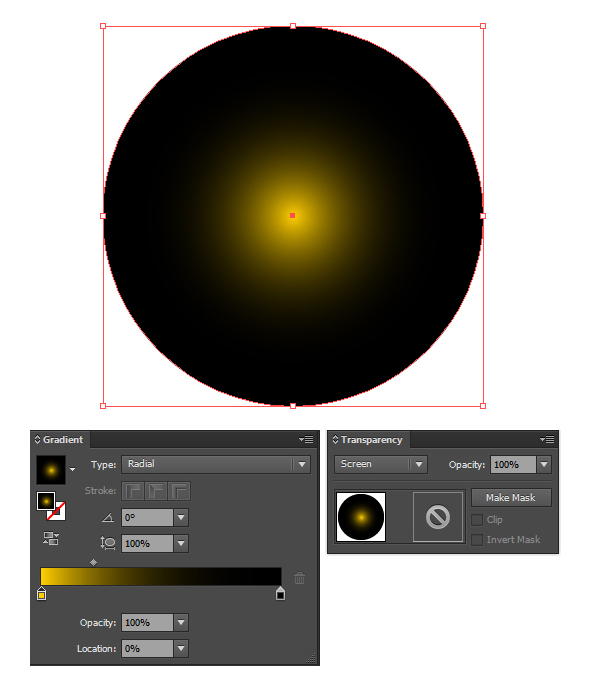
Tạo ra một tia lửa (với các thiết lập tương tự) trên một trong những đầu tiên để tăng độ sáng, làm cho vòng tròn thứ hai nhỏ hơn một chút.
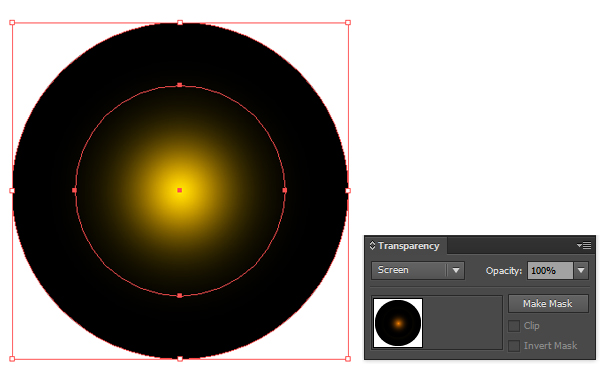
Bây giờ nó sẽ trông giống như một điểm sáng khi bạn đặt nó ở trên các đối tượng hoặc nền tảng của bất kỳ màu sắc. Chúng ta hãy xem làm thế nào nó trông vào các mặt hàng spa của chúng tôi. Tôi đã thay đổi màu sắc của một số tia lửa màu xanh, để họ nhìn tốt hơn trên mặt đá.

Bước 4
Chúng ta cần thêm một số nền tảng để thực hiện các phần màu đen biến mất. Lấy công cụ Rectangle Tool (M) và thêm hình ngang theo định hướng, làm đầy nó với Linear Gradient từ màu be nhạt ở giữa để sẫm màu be trên các cạnh.
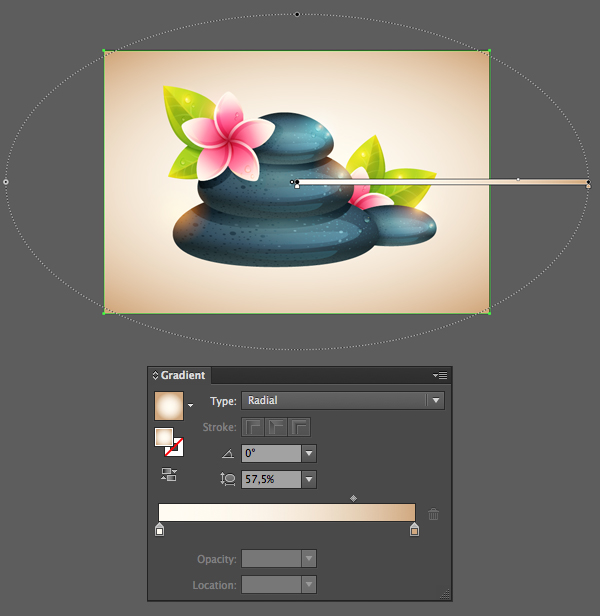
Bước 5
Các đối tượng dường như trôi nổi trong không khí. Thêm hai bầu dục và sử dụngMultiply Blending Mode để biến chúng thành bóng tối, để sỏi của chúng tôi nằm vững chắc trên mặt đất.
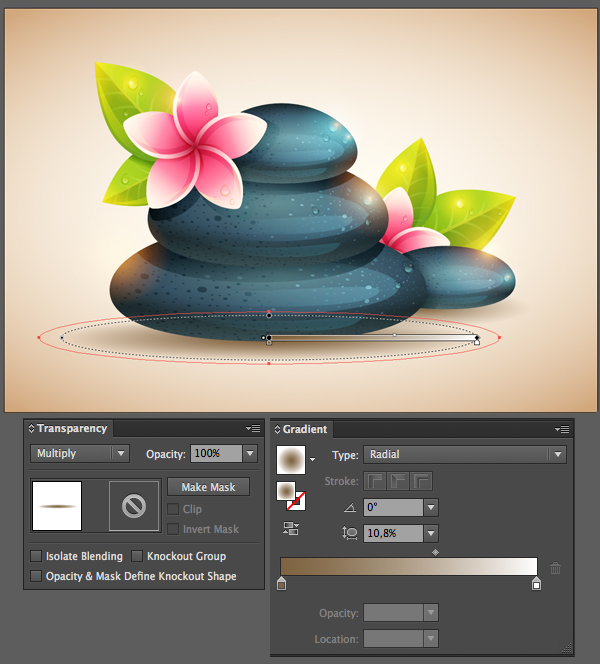
Bước 6
Mặt đất chính nó trông trống, vì vậy chúng ta hãy thêm một số loại kết cấu để tạo ra một cảm giác của quan điểm và để lấp đầy không gian trống rỗng. Sử dụng công cụ Ellipse Tool (L) để thêm một loạt các bầu dục bị đè nén nhỏ ở dưới cùng của hình ảnh của chúng tôi, tạo ra một cái nhìn của một bề mặt cát bao phủ bởi sỏi nhỏ. Điền vào các điểm với một màu ánh sáng màu xám và chuyển đổi các chế độ Blending đểMultiply.
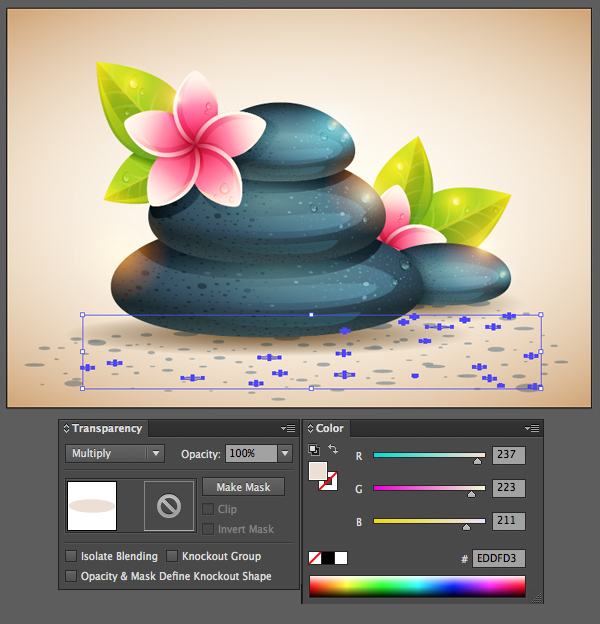
Quảng cáo
Bước 7
Lựa chọn một số trong những điểm ngẫu nhiên và chuyển đổi màu sắc của họ để màu be nhạt và Blending Mode để màn hình. Bạn có thể làm cho một số điểm trên mặt đất thậm chí còn sáng hơn để nhấn mạnh hiệu quả.
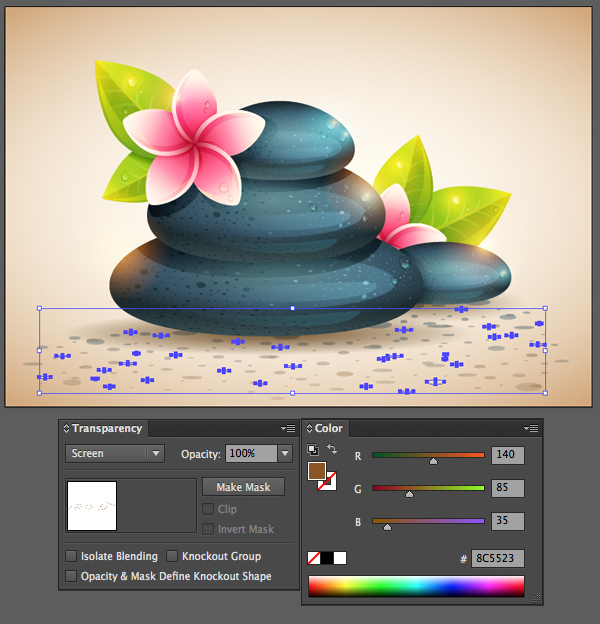
hoàn tất!
Tôi hy vọng bạn đã rất thích tạo ra cảnh spa thư giãn và học được một số lời khuyên hữu ích thủ thuật mới trong tạo hình ảnh. Chúc may mắn trong việc tìm kiếm nguồn cảm hứng của bạn.



